CAD如何横向打印A4图纸
返回CAD如何横向打印A4图纸
CAD是目前比较受欢迎的工程制图建模软件,大家知道CAD如何横线打印A4图纸吗?下面跟着小编一起来看看吧!
1、打开中望CAD,然后打开需要进行打印的图纸,选择“窗口”。

2、我们选择“预览打印”,此刻出现的效果是默认打印效果,如下所示。
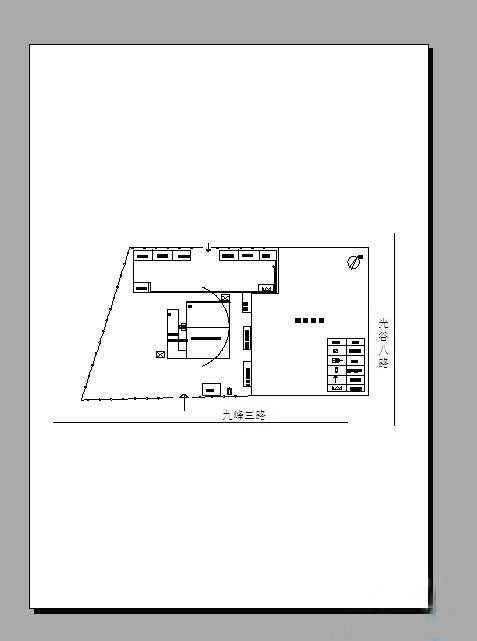
3、将预览关闭,回到打印界面,右下方的拓展小符号,将右边界面中的“图形方向”选择“横向”。
4、我们再次点击“打印预览”,就会发现这个时候的A4图纸变成了横向。
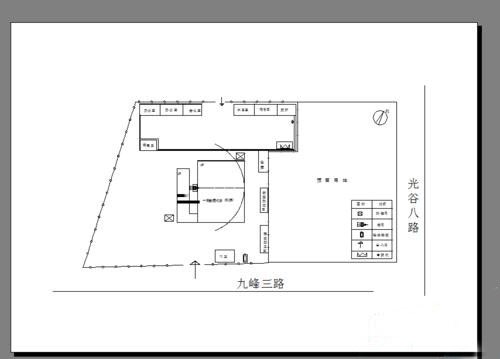
5、当然我们也可以利用CAD自身的旋转功能把图纸旋转成竖向。
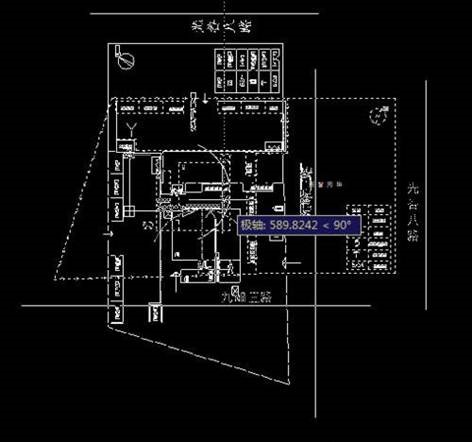
6、旋转好后,就可以进行打印了。
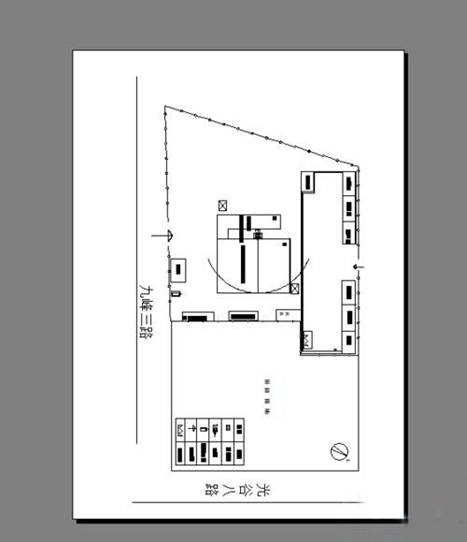
上面的两种方法都可以使得我们的图纸进行横线打印,大家都了解了吗?更多CAD资讯敬请关注中望CAD官网,小编将持续更新推送,丰富教程内容不要错过哦。
推荐阅读:CAD
推荐阅读:CAD快速修改标注比例的步骤



























